Настройка sharavoz Бесплатный тест!

Sharavoz TV Список каналовSharavoz TV Список каналов
Sharavoz Информация
Регистрация Sharavoz TV
Во-первых, чтобы получить от Sharavoz бесплатный тест на 24 часа Вам необходимо пройти по ссылке регистрации sharavoz. и убедится в наличии зеленой надписи «Сутки бесплатного доступа к пакету IPTV» (активируется после подтверждения Email). Если Вы не видите данной надписи, значит Вы прошли регистрацию не по ссылке и в этом случае проходите регистрацию заново, указав новый адрес электронной почты.
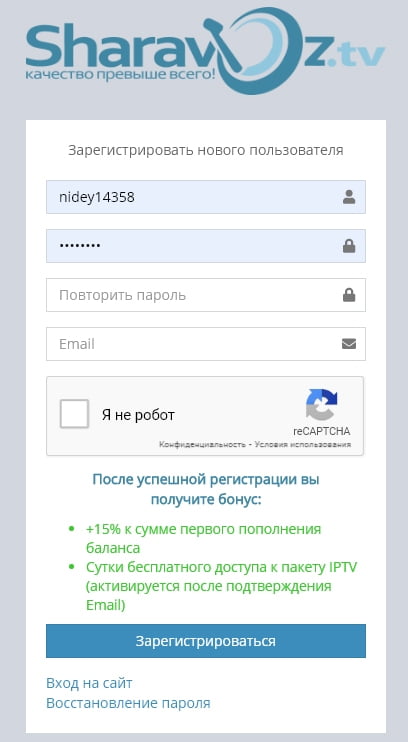
Во-вторых, после заполнения данных, зайдите на свою почту и подтвердите регистрацию. Только после этого вам будет доступен бесплатный тест на 24 часа.

После подтверждения вы попадете в личный кабинет sharavoz.tv
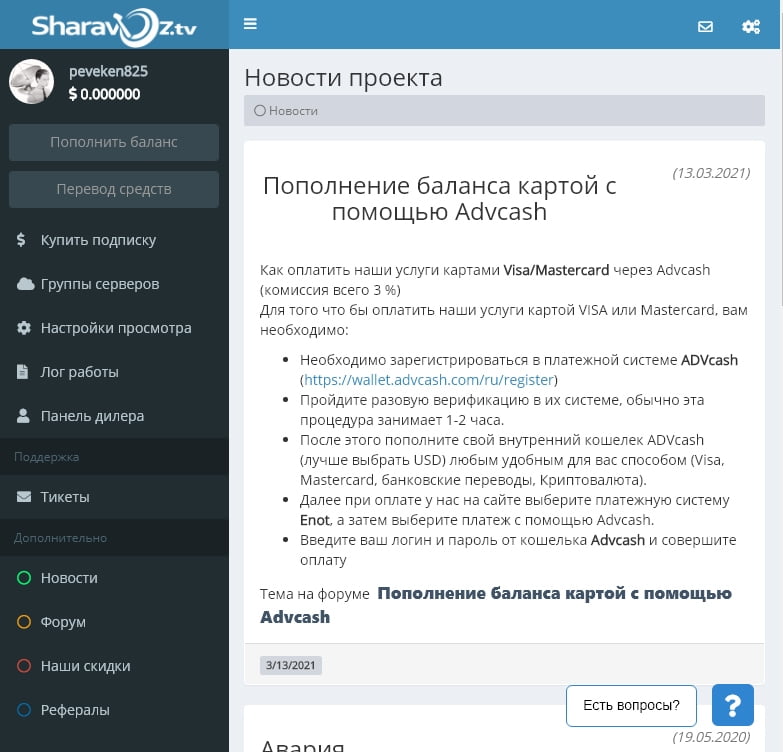
Настройки Sharavoz TV
В-третьих, в личном кабинете выберите пункт «Настройки просмотра».
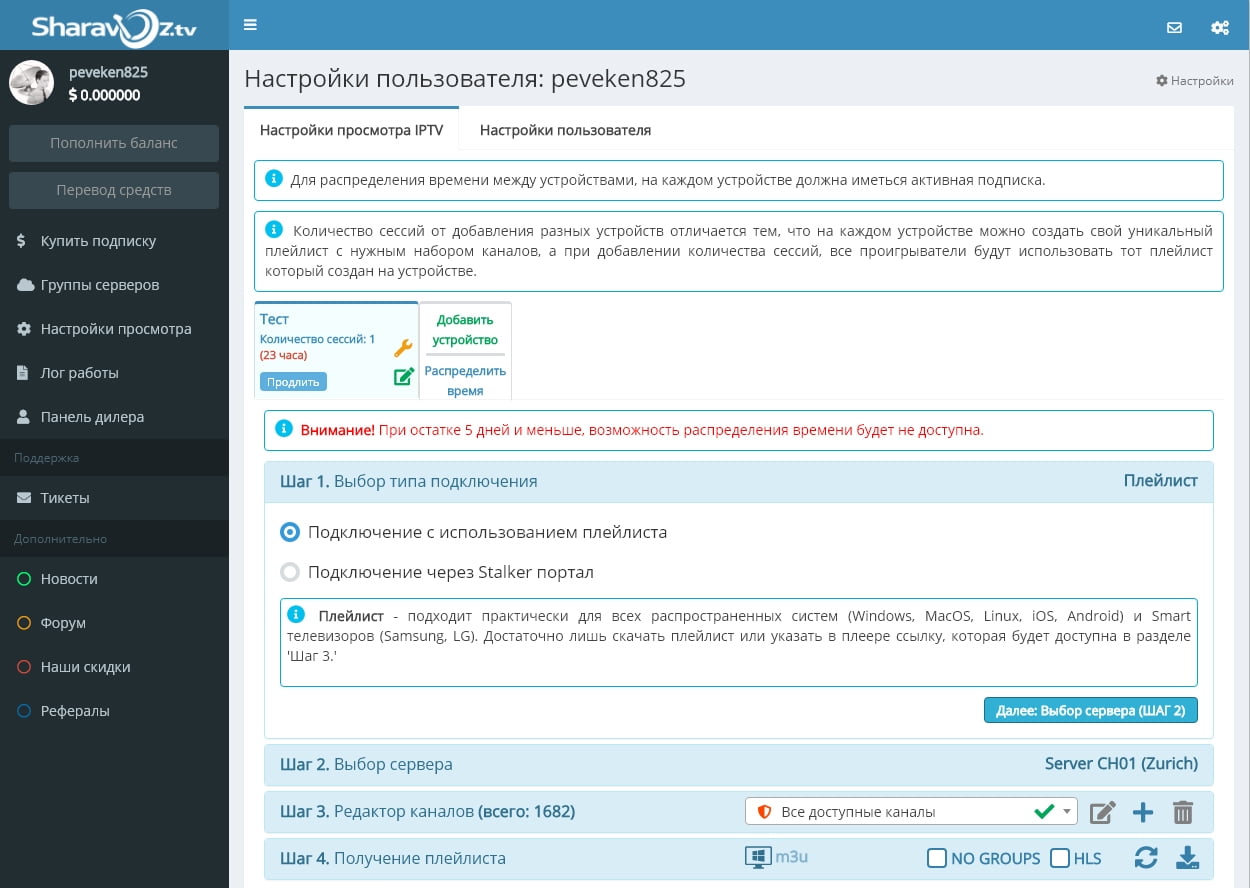
Самый простой и популярный способ «Подключение с помощью плейлиста» выбран по умолчанию. Поэтому нажимаем на кнопку «Далее: Выбор сервера (ШАГ 2)».
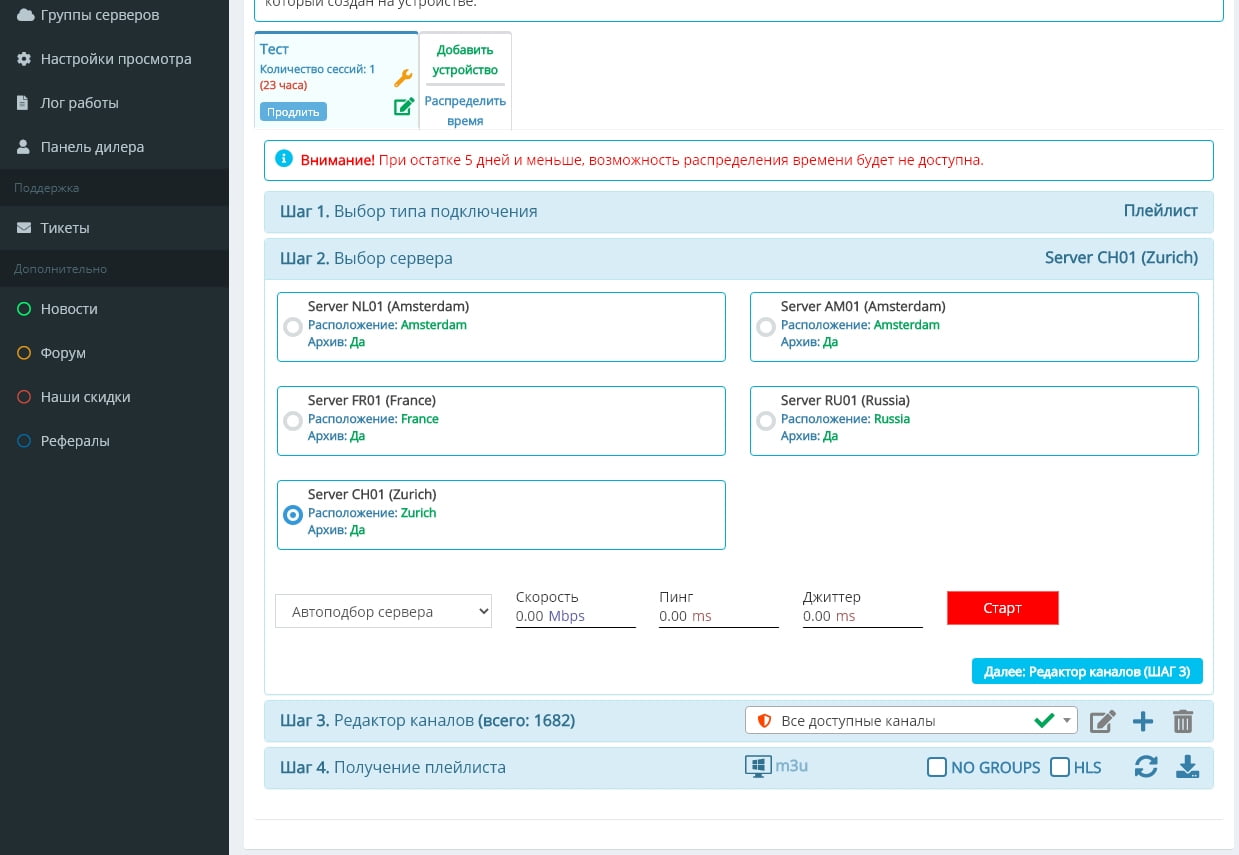
В данном пункте Вы можете выбрать сервер самостоятельно. Но мы рекомендуем использовать «Автоподбор сервера». Для этого, нажмите красную кнопку «Старт» и дождитесь окончания теста.
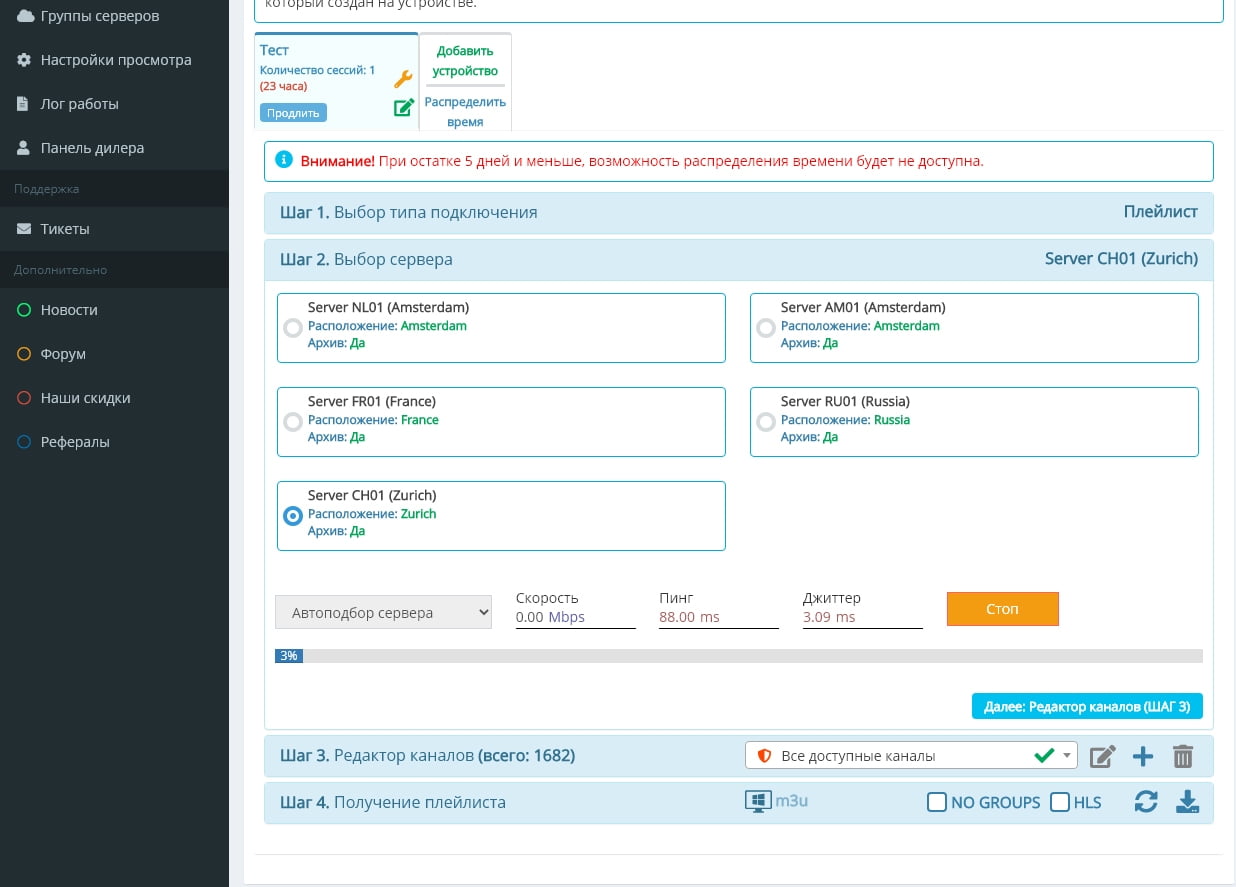
После окончании теста, Вам будет предложен «Рекомендуемый сервер для просмотра». После ознакомления нажимаем кнопку «Выбрать», а после «Далее: Редактор каналов (ШАГ 3)».

На следующем шаге выбираем группы каналов которые хотим смотреть. Всё что нужно оставляем галочки, с ненужных галочки снимаем.
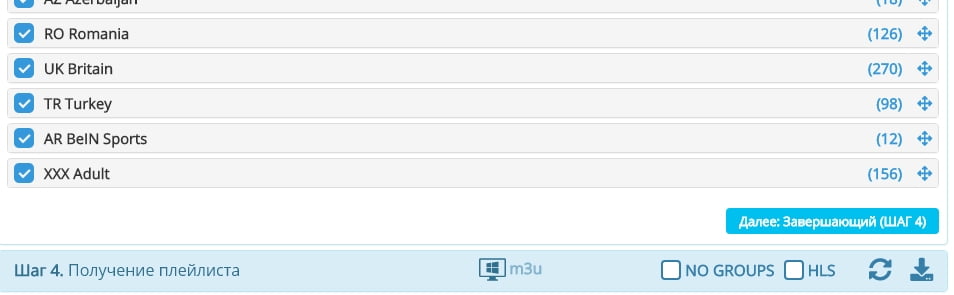
После выбора нужных групп телеканалов нажимаем «Далее: Завершающий (ШАГ 4).
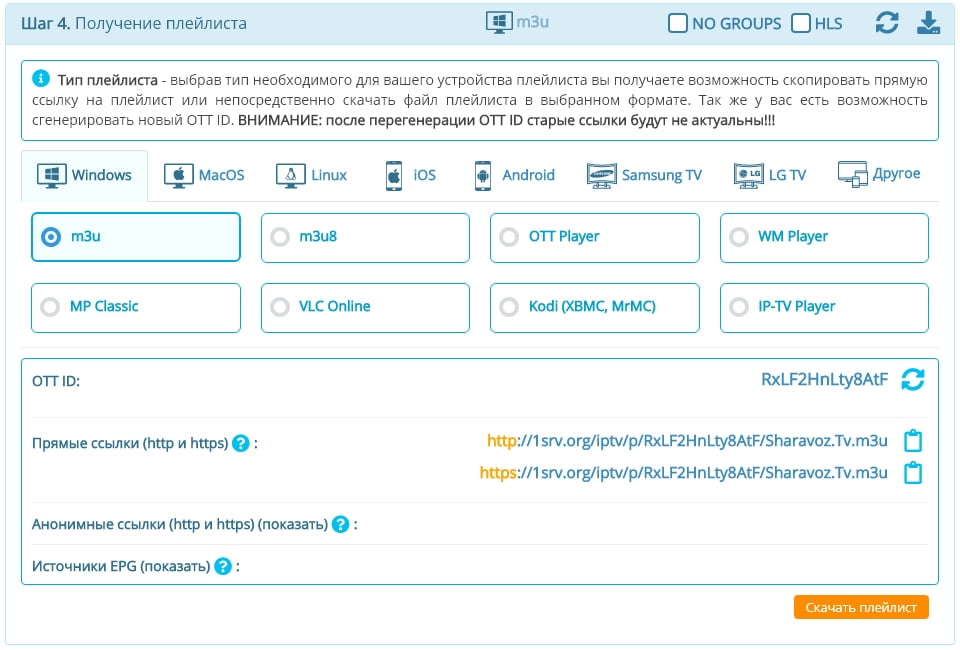
Получение плейлиста
Теперь всё зависит от того на каком устройстве Вы собираетесь смотреть IPTV. Чаще всего это Android. Если это так, выбираем соответствующий пункт.
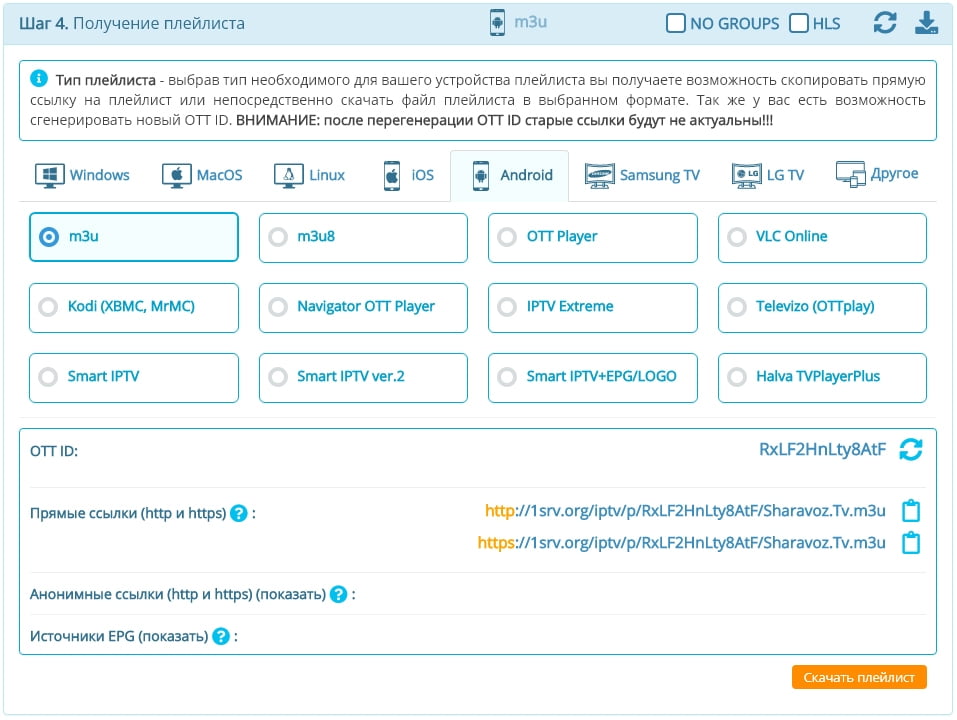
Если вы не видите в списке своего плеера, смело выбирайте «m3u», этот формат известен каждому плееру. Однако, мы рекомендуем использовать бесплатный плеер «ott-play», который вы можете скачать с официальной домашней страницы:
Внимание! В связи с ситуацией на Украине жители России и Белоруссии не могут качать и пользоваться официальной версией от разработчика. Для них разработана специальная версия плеера Ott-play-foss, версии для любых устройств тут. О проекте FOSS можно узнать на странице проекта:
И наконец последнее, скачать плейлист и вставить его в плеер, конечно самый простой способ. Но не забывайте, что провайдер может добавить или удалить каналы, а плейлист будет тем же. Поэтому, мы рекомендуем не скачивать плейлист, а вставлять ссылку на плейлист в плеер. В этом случае, при загрузке плеера, вы всегда будете получать свежий и актуальный список каналов.
Указываем плейлист Sharavoz в ott-play
Из комментария ниже, понятно, что не все знают, как вставить в плейлист в IPTV-плеер. Поэтому я немного расширю статью.
Первое. Вы можете пользоваться любым плеером по вашему желанию. Перейдя по ссылке вы попадете на статью «Лучшие плееры IPTV, ТОП-10«.
В этой статье я покажу как вставить плейлист в ott-play. Для начала его нужно скачать:
Скачать ott-play можно на сайте OTT-play FOSS.
Запускаем. Выбираем язык.
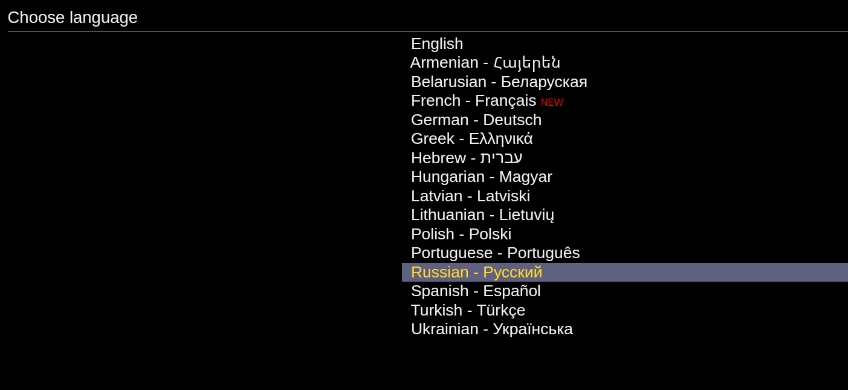
Выбираем «Ручная настройка».
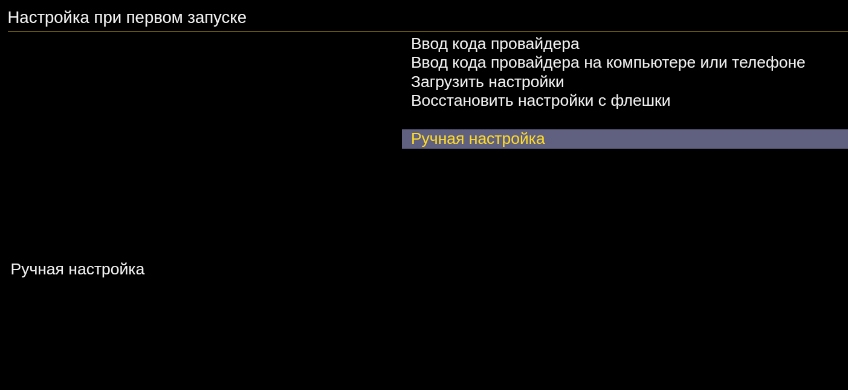
Выбираем «m3u-m3u8 плейлисты»
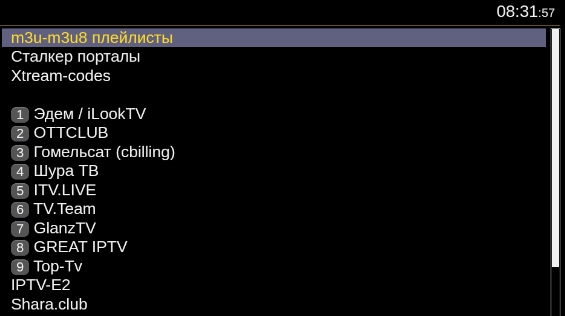
Выбираем «Выберите плейлист: 1 -«
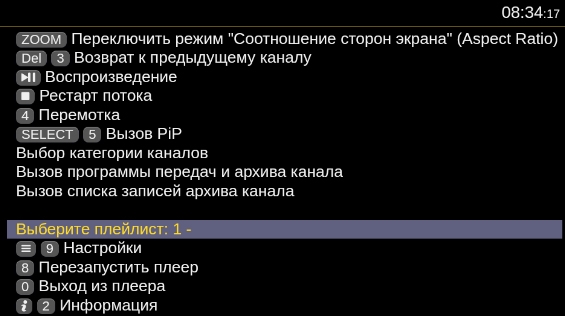
Как мы видим, можно загрузить до шести плейлистов. Выбираем первый.
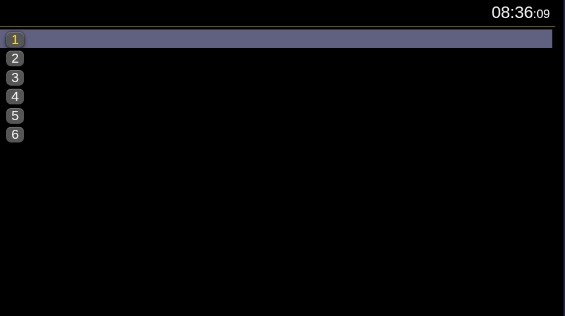
В графе название можно писать всё, что угодно. Обычно пишут имя провайдера. Теперь нужно либо вписать «Адрес плейлиста», либо указать путь до «Файл плейлиста». Мы рекомендуем вписывать адрес (обязательно проверьте всё до каждой буквы и знака, большие и маленькие тоже имеет значение). Где взять ссылку на адрес плейлиста, указано выше.
Количество часов архива можно оставить «0», в этом случае плеер сам выставит необходимое число на каждый канал.
Жмем «Загрузить плейлист». Смотрим.
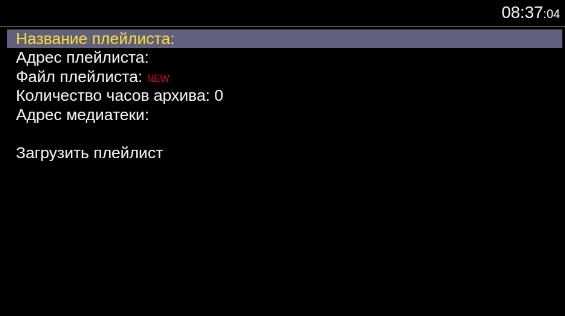
Успехов!
Добавить комментарий